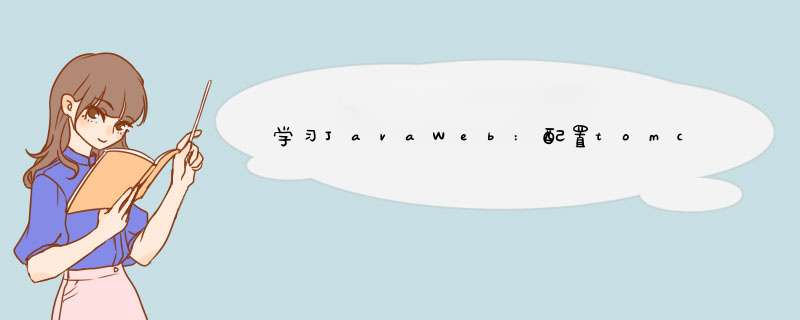
二.学习JavaWeb:"Hallo My First JavaWeb"
加急更新中…
学习导航- JavaWeb成长之路
- 前言
- 一、配置JDK环境变量
- 二、Tomcat
- 1.配置Tomcat
- 2.第一次运行常见疑问
- <- -乱码- ->
- <- -8080端口占用- ->
- 三.编程工具
- 1.idea(社区版)
- 2.浏览器
- 总结
前言 学习JavaWeb,一台还行的电脑(I use Windows),一个可爱的Tomcat,一个强壮的idea(社区版),再来一个能看"CSDN"的浏览器.带上它们,我们扬帆起航......
都开始学JavaWeb了不会有人连 配置jdk 都配不明白吧,算了,先用几句话说明一下. 快看看你配正确了嘛? 一、配置JDK环境变量
- 第一步:下载javase17<- -有新的为啥不用呢- ->推荐下载免安装版,也就是压缩文件
- 第二步:将下载好的压缩包解压到你喜欢的一个地方<- -尽量不放到C盘- ->
- 第三步:打开"环境变量"<- -不知道在哪的话,请点击底部搜索框,输入’环境变量’字样,打开搜索到的结果看见如图- ->
点击环境变量
-
在系统变量中新建-> 变量名为< JAVA_HOME > 变量值为Java路径(指到/bin目录的上一级,如图所示位置)选好路径后点击确定即可.
-
在系统变量中找到名为path的变量,在末尾添加 %JAVA_HOME%bin
-
是否成功验证:老方法 cmd > java -version
二、Tomcat
运行javaweb不可或缺的一环
1.配置Tomcat-
安装tomcat10选择且点击zip
-
配置tomcat:参考配置jdk中的第二步及以下(将JAVA_HOME替换为CATALINA_HOME);
-
运行tomcat: 找到bin目录下的startup.bat文件,双击即可运行,运行将会出现命令框
如果Java home & Catalina home 配置正确99%能够正常出现该命令框 -
进入服务器:
- 在浏览器中输入 http://localhost:8080/ 进入tomcat首页.
- 出现这个可爱老虎的界面,说明已经成功!
- 在浏览器中输入 http://localhost:8080/ 进入tomcat首页.
#乱码问题 #8080端口问题 #直接到下一节
2.第一次运行常见疑问 <- -乱码- ->找到conf文件夹中的logging.properties文件.将下方代码中第五个utf-8改为gbk即可
1catalina.org.apache.juli.AsyncFileHandler.level = FINE
1catalina.org.apache.juli.AsyncFileHandler.directory = ${catalina.base}/logs
1catalina.org.apache.juli.AsyncFileHandler.prefix = catalina.
1catalina.org.apache.juli.AsyncFileHandler.maxDays = 90
1catalina.org.apache.juli.AsyncFileHandler.encoding = UTF-8
2localhost.org.apache.juli.AsyncFileHandler.level = FINE
2localhost.org.apache.juli.AsyncFileHandler.directory = ${catalina.base}/logs
2localhost.org.apache.juli.AsyncFileHandler.prefix = localhost.
2localhost.org.apache.juli.AsyncFileHandler.maxDays = 90
2localhost.org.apache.juli.AsyncFileHandler.encoding = UTF-8
3manager.org.apache.juli.AsyncFileHandler.level = FINE
3manager.org.apache.juli.AsyncFileHandler.directory = ${catalina.base}/logs
3manager.org.apache.juli.AsyncFileHandler.prefix = manager.
3manager.org.apache.juli.AsyncFileHandler.maxDays = 90
3manager.org.apache.juli.AsyncFileHandler.encoding = UTF-8
4host-manager.org.apache.juli.AsyncFileHandler.level = FINE
4host-manager.org.apache.juli.AsyncFileHandler.directory = ${catalina.base}/logs
4host-manager.org.apache.juli.AsyncFileHandler.prefix = host-manager.
4host-manager.org.apache.juli.AsyncFileHandler.maxDays = 90
4host-manager.org.apache.juli.AsyncFileHandler.encoding = UTF-8
java.util.logging.ConsoleHandler.level = FINE
java.util.logging.ConsoleHandler.formatter = org.apache.juli.oneLineFormatter
#java.util.logging.ConsoleHandler.encoding = UTF-8//需要修改的
java.util.logging.ConsoleHandler.encoding = GBK//修改后
<- -8080端口占用- ->
- 已经打开一个tomcat,将其关闭即可消除占用
- 找不到已打开的tomcat,可尝试使用bin/shutdown.bat文件关闭tomcat
- 不是已打开tomcat问题,又不知是何程序占用
(1)重启电脑<- -某大佬说过,重启电脑可以解决80%的系统问题- ->
(2)重启后依旧占用(非常难以遇见)
这里借用他人的文章解决端口占用
三.编程工具
市场上的编程工具数不胜数,令人眼花缭乱.有的工具非常智能,有的工具非常令人难受,在这推荐如下两个工具
1.idea(社区版)- 下载idea社区版
- 推荐下载exe文件格式的idea;
- 安装版可以方便的用右键打开某些文件
- 使用社区版的原因在于
- 1.免费,
- 2.性能稳定,
- 3.最重要的是他没有对web编程有过多的支持.
- 一个Java web项目大部分都是使用Java文件编写,所以社区版已经够用了.
- 第三点是我选择他的最主要原因.因为我们是以学习为目的,并不为了快速的提交一个项目,使用社区版可以让我们更清晰的认识Javaweb的内部结构,各部分的连接方式(即使他并不支持 jsp el css js …)
- 在后面的文章中将会提出编写这几种文件的替代方式.一种看似复杂实则透彻的方式.
相比于各种内置浏览器,真正的浏览器才是王者,
-
列举主流的浏览器
- edge
- Firefox
-
使用浏览器的最终目的在于使用他们的F12开发者模式
以上就是学习JavaWeb第一步需要的 *** 作,以及需要准备的工具,在下一篇 学习JavaWeb:"Hallo My First JavaWeb"我们继续前进.
欢迎分享,转载请注明来源:内存溢出

 微信扫一扫
微信扫一扫
 支付宝扫一扫
支付宝扫一扫
评论列表(0条)